요즘에는 모든 것이 인공 지능을 사용합니다. 심지어 TV도 마찬가지입니다. LG의 경우 ThinQ AI는 몇 가지 스마트 기술로 구성됩니다. 무대 뒤에서 진행되는 비디오 처리가 한 부분이고 시청 습관에 따른 추천이 또 다른 부분입니다. 더 흥미로운 점은 webOS 5.0 이상을 사용하는 최신 세트의 AI 기능에는 Amazon Alexa 및 Google Assistant와 같은 인기 있는 음성 비서가 포함되어 있다는 것입니다.
LG TV에서 Google 어시스턴트를 쉽게 설정할 수 있으며 Amazon Alexa를 추가하는 것은 추가 단계에 불과합니다. LG ThinQ는 두 가지를 모두 세트에 통합하여 작동시키기 위해 이미 스마트 스피커를 소유할 필요가 없습니다.
시작하는 방법은 다음과 같습니다.
1. 대화하기
음성 컨트롤을 시작하려면 리모콘의 마이크 버튼을 길게 누릅니다. 아직 제출하지 않으셨다면 이용약관, 특히 시청정보 동의 부분과 음성정보 동의를 제출하라는 요청을 받게 됩니다.
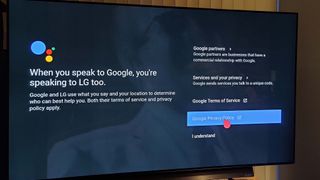
2. 공유 및 공유
LG는 정보 공유 방법에 대해 매우 명시적입니다. 어시스턴트 음성 검색 및 명령에 대해서는 구글과 정보를 공유할 것이라고 LG는 설명한다. Alexa를 작동시키기 위해 Amazon과 유사한 데이터 공유가 발생합니다.

3. 구글 검색
정보 공유 계약에 동의하면 일기 예보 및 비디오를 요청할 수 있습니다.
4. 연결된 TV
세트가 온라인 상태이기 때문에 음성 명령을 사용하여 웹에서 Thelonius Monk의 모든 정보를 요청할 수 있습니다.
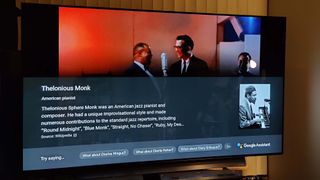
… 대통령 선거에 관한 정보 및 선언된 대의원에 대한 데이터.
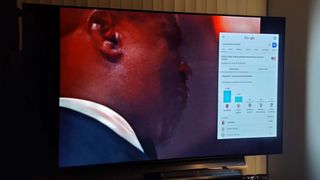
5. Alexa도 추가
Alexa 기능을 추가하려는 경우 LG의 최신 TV는 Amazon 스마트 스피커 없이도 그렇게 할 수 있습니다. 스마트폰에서 Alexa 앱을 사용하여 TV를 선택한 다음 LG를 선택합니다. LG ThinQ 앱을 다운로드하라는 메시지가 표시되고 계정을 연결하면 LG 리모컨의 마이크 버튼을 누를 때 Alexa 명령을 사용할 수 있습니다.
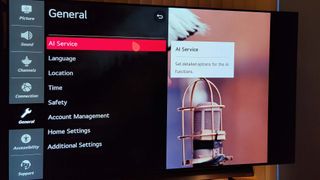
6. 일반 설정에서 'AI 서비스' 보기
더 많은 도움이 필요한 경우 AI 서비스는 일반 설정 아래에 있습니다. 여기에서 스마트 사진 컨트롤, 음향 조정(리뷰 참조), 권장 설정 및 음성 인식 도움말 및 설정을 찾을 수 있습니다. 사용할 수 있는 명령에 대한 도움말을 보려면 음성 인식 섹션을 클릭하면 사용할 수 있는 질문 및 검색어 종류에 대한 유용한 목록이 표시됩니다.
